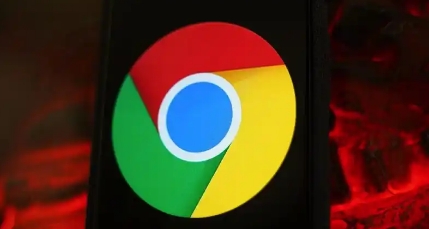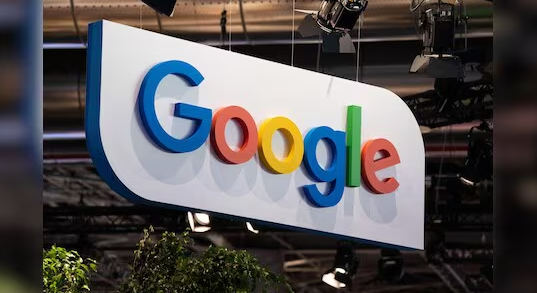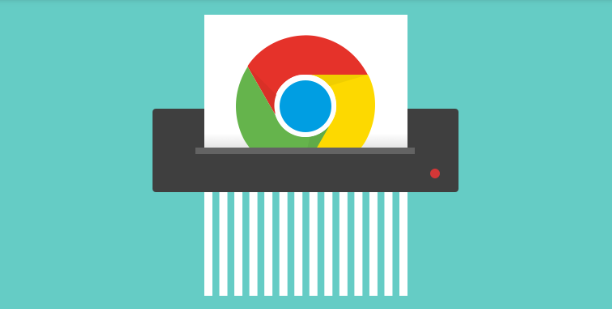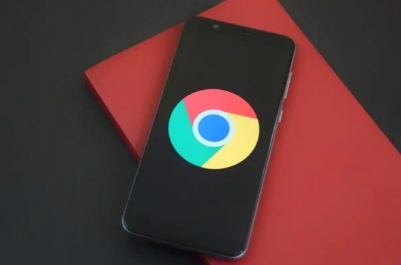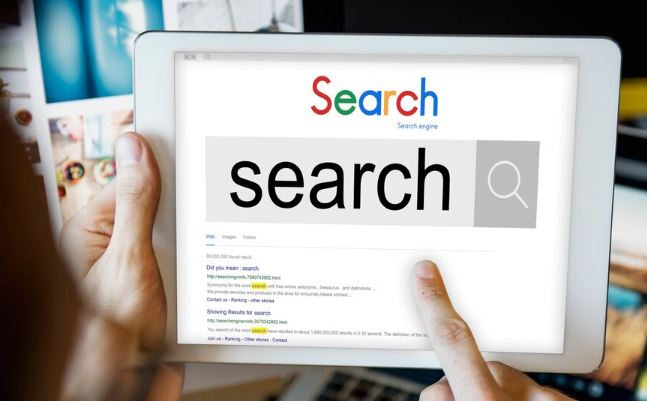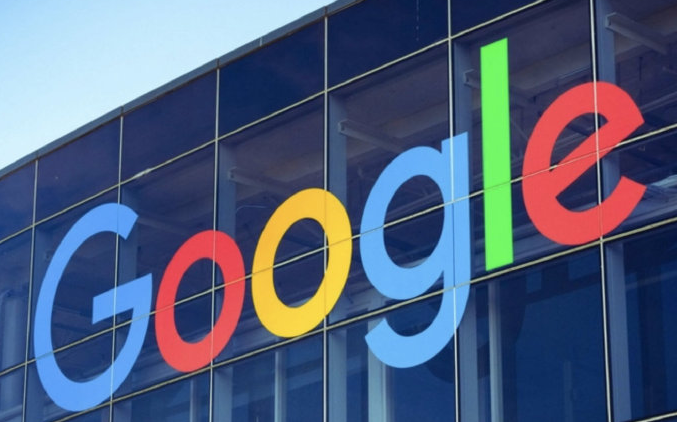详情介绍

一、检查当前磁盘状态
1. 磁盘空间:在文件资源管理器中,查看Chrome默认下载路径所在磁盘的剩余空间。如果磁盘空间已满,浏览器无法继续在该位置保存下载数据。例如,若下载路径位于C盘,且C盘剩余空间极少或为零,就会导致下载失败。此时,需要清理磁盘,删除不必要的文件或程序,释放空间后再尝试下载。
2. 磁盘错误:右键点击磁盘图标,选择“属性”,在“工具”选项卡中点击“检查”按钮,扫描磁盘是否存在错误。磁盘错误可能会影响文件的保存和读取,导致下载数据无法正常存储。若发现磁盘错误,根据系统提示进行修复,修复完成后重新测试下载。
二、判断是否需更换磁盘位置
1. 空间不足且无法清理:如果当前磁盘空间不足,且通过清理临时文件、卸载无用程序等方式仍无法获得足够空间,那么更换磁盘位置是一个可行的解决方案。可以选择将下载路径更改为其他有充足空间的磁盘分区,如将下载路径从C盘改为D盘或E盘。
2. 磁盘存在顽固错误:若磁盘错误反复出现,且经过多次修复后问题依旧存在,可能需要考虑将下载路径更换到其他正常的磁盘分区,以避免下载过程中再次出现问题。
三、更换磁盘位置的操作步骤
1. 打开设置:在Chrome浏览器中,点击右上角的三个点,选择“设置”。
2. 找到下载设置:在设置页面中,向下滚动找到“高级”选项并展开,然后点击“下载内容”部分。
3. 更改下载路径:在“下载内容”设置中,可以看到“下载路径”的设置项。点击“更改”按钮,在弹出的窗口中选择一个新的磁盘分区和文件夹作为下载路径。例如,选择D盘下的“Downloads”文件夹(如果不存在可以新建)。
4. 保存设置:选择好新的下载路径后,点击“确定”保存设置。之后,Chrome浏览器的下载数据将自动保存到你指定的新位置。
四、其他可能的解决方法
1. 检查浏览器权限:确保Chrome浏览器具有足够的操作系统权限。在Windows系统中,可以右键点击Chrome浏览器的快捷方式,选择“以管理员身份运行”,查看是否能够正常保存下载数据。如果以管理员身份运行后可以正常下载,说明可能是普通用户权限不足导致的,需要调整用户账户权限或始终以管理员身份运行浏览器(但以管理员身份运行可能存在安全风险,需谨慎操作)。
2. 禁用浏览器扩展程序:某些浏览器扩展程序可能会干扰下载功能。在浏览器中,点击右上角的三个点,选择“更多工具”,然后点击“扩展程序”。在扩展程序页面中,逐个禁用扩展程序,然后尝试重新下载。如果禁用某个扩展程序后下载成功,说明该扩展程序可能存在问题,可以考虑删除或更换其他类似的扩展程序。